Como transferir arquivos de vídeo/áudio para um dispositivo Android
Wondershare UniConverter é totalmente compatível com dispositivos Android e pode facilmente transferir clipes de mídia para o seu smartphone ou tablet Android com alguns cliques de mouse. Tudo que você precisa fazer é obter os vídeos em seu computador, conectar seu dispositivo ao computador e seguir as instruções fornecidas abaixo para realizar o trabalho:
Passo 1 Vá para a caixa de transferência.
Abra o Wondershare UniConverter, clique e selecione a Caixa de Ferramentas na lista de categorias a esquerda e clique em Transferir da Caixa de Ferramentas na janela a direita.
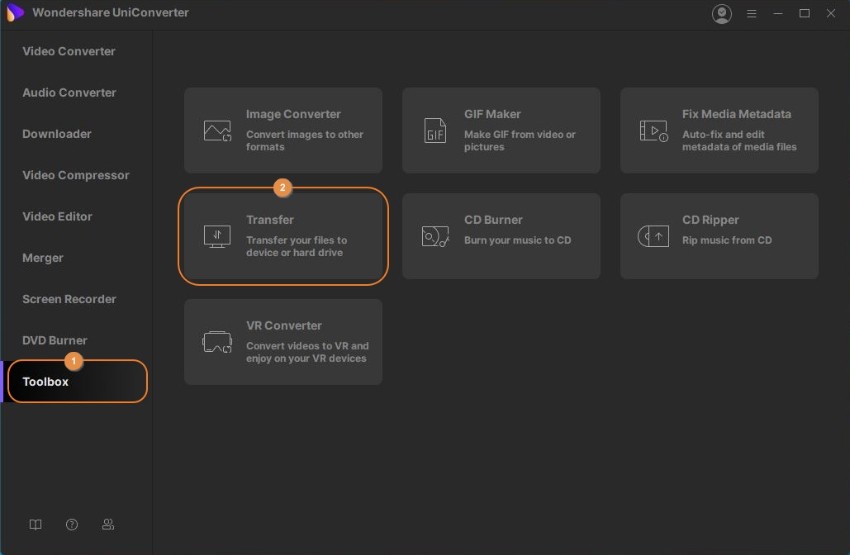
Passo 2 Conecte seu dispositivo Android.
Use o cabo USB para conectar seu tablet ou smartphone Android ao computador e, quando o UniConverter solicitar, em seu dispositivo Android, vá para Configurações> Sobre o telefone> Informações de software e toque repetidamente em Número da versão. Digite seu número PIN quando solicitado para habilitar asopções do desenvolvedor. Em seguida, volte para a tela Configurações, role para baixo e toque em Opções do desenvolvedor. Agora, role para baixo até a seção Depuração, ative o botão de depuração USB, toque em OK na caixa de confirmação, toque para marcar a caixa Sempre permitir deste computador, toque em OK e toque em Permitir na caixa Permitir acesso aos dados do telefone para estabelecer confiança entre o seu dispositivo Android e o Wondershare UniConverter.
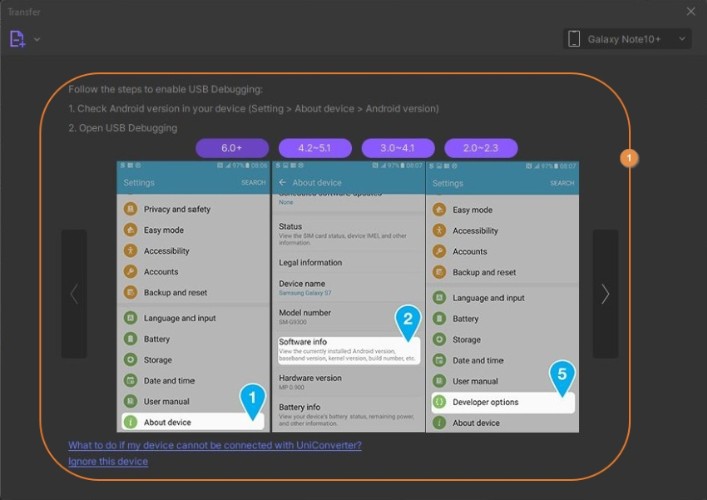
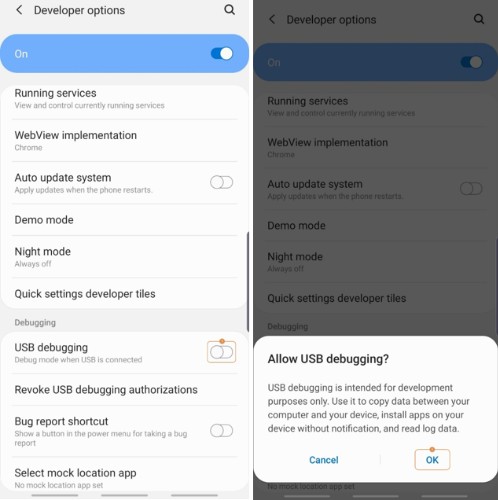

Passo 3 Importe os arquivos de mídia.
Clique no botão suspenso próximo ao ícone Adicionar arquivos na área superior esquerda da caixa de transferência e clique em Adicionar arquivos ou Adicionar pasta para importar os arquivos individuais ou todos os arquivos de uma única pasta, respectivamente. Alternativamente, você também pode arrastar e soltar os clipes do seu computador para o UniConverter para agilizar o processo de importação.

Passo 4 Transferir os arquivos.
Certifique-se de que o nome do seu dispositivo Android esteja visível na lista suspensa Dispositivo no canto superior direito da caixa Transferência e clique em Transferir a direita da filmagem importada para enviá-la para o seu smartphone/tablet. Como alternativa, você também pode clicar em Transferir Tudo no canto inferior direito da caixa para enviar todos os clipes da lista para o seu dispositivo Android de uma vez.
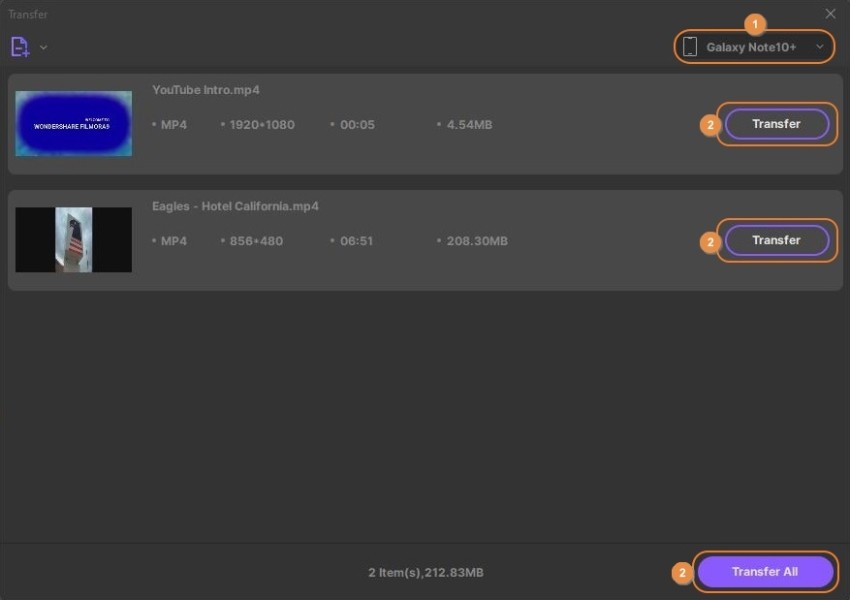
Mais informações úteis
Sua kit completa de ferramentas de vídeo